Android: Kan inte skicka textmeddelanden till en person

Lös ett problem där textmeddelanden inte kommer fram till endast en enda mottagare med den här felsökningsguiden.
Även om du aldrig har stött på skärmöverläggsfelet är det alltid bra att veta hur du åtgärdar det. Man vet aldrig när man stöter på det. Det är ett irriterande fel som inte försvinner av sig själv, så du måste gräva i enhetens inställningar för att hantera det.
Du kommer att se det här felet när du använder en flytande app och sedan börjar använda en app som du just har installerat. Den här nyinstallerade appen kan be om åtkomsträttigheter och när den gör det får du det fruktade felmeddelandet.
Ett sätt att fixa skärmöverläggsfelet är genom att först gå till enhetens inställningar och trycka på Applikationer följt av Application Manager. Längst upp till höger på skärmen ser du alternativet ¨Mer¨ som du måste välja.
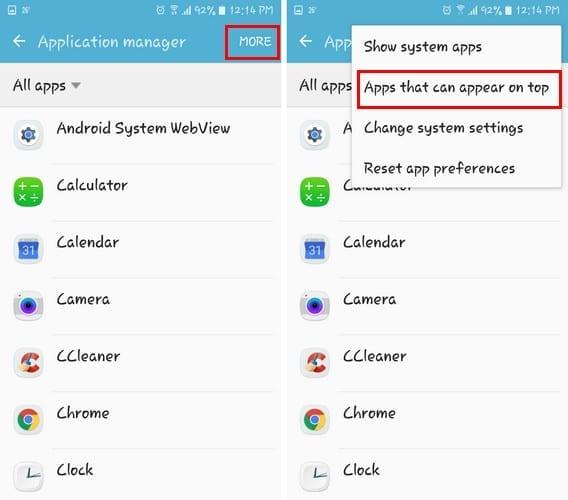
När popup-fönstret visas väljer du alternativet som säger ¨Appar som kan visas överst¨. Svep nedåt tills du ser apparna som har denna behörighet och stäng av några. En app som jag skulle rekommendera att du stänger av är Messenger. Varje gång jag får det här felet, ibland blir jag av med felet genom att helt enkelt stänga av det här.
När du har stängt av några appar, försök att starta om appen som gav dig skärmöverläggsfelet. Om du har stängt av de appar som du tror är de skyldiga och du fortfarande får det här felet, måste du gå tillbaka och stänga av några fler.
Om den tidigare metoden inte fungerade, ser det ut som att du måste gå in i felsäkert läge. Beroende på vilken enhet du har kommer att bero på vilken felsäkert lägesmetod som fungerar, men här är en som i allmänhet fungerar på alla enheter.
Tryck på strömbrytaren tills alternativen visas. Tryck länge på alternativet Stäng av och efter några sekunder bör du se en uppmaning om att aktivera felsäkert läge. Klicka på OK och du kommer att se att du har gått in i felsäkert läge eftersom det kommer att indikera just det i det nedre vänstra hörnet.
Nu när du är i felsäkert läge, gå till Inställningar följt av Appar. Tryck på appen du tror orsakar problemet och välj behörigheter. Aktivera alla behörigheter som appen bad om tidigare och starta sedan om telefonen.
Om du har en äldre Android-telefon som körs på Marshmallow kommer du att stöta på det här problemet ofta. Men nyare Android-telefoner drabbas sällan av detta problem, men bli inte förvånad om det dyker upp en dag.
Det finns appar som är kända för att orsaka problem. Till exempel skulle jag rekommendera att du avinstallerar appar som DU Speed Booster, Clean Master, Go Speed och andra appar som påstår sig snabba upp eller rengöra din telefon.
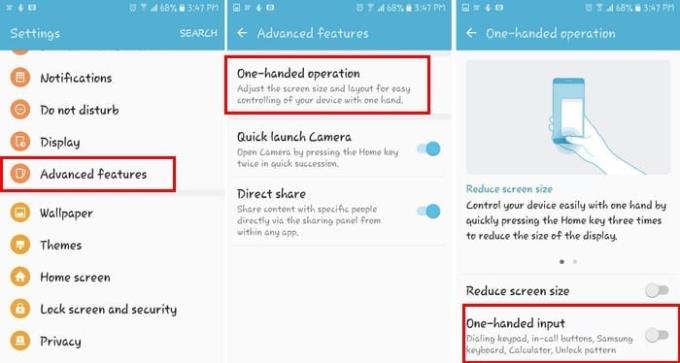
Om du använder en Samsung-enhet kanske ovanstående metoder inte löser problemet. Om det är ditt fall måste du inaktivera enhandsoperationer. Gå till Inställningar och tryck på Avancerade funktioner. Enhandsoperationer kommer att vara det första alternativet högst upp. Tryck på den och stäng av enhandsoperationer längst ner.
Försök nu att använda appen som gav dig skärmöverläggsfelet. Förhoppningsvis kommer problemet att försvinna.
Tyvärr är detta ett problem som Marshmallow-användare kommer att behöva ta itu med tills Samsung fixar det (om de någonsin gör det). Åtminstone finns det sätt att kringgå detta fel så att du åtminstone kan bli av med det. Hur hanterar du detta fel? Dela dina lösningar i kommentarerna nedan.
Lös ett problem där textmeddelanden inte kommer fram till endast en enda mottagare med den här felsökningsguiden.
Bli av med valet för utvecklaralternativ som visas i inställningarna på din Android-enhet med dessa steg.
Lär dig hur du tar bort dubbletter av kontakter från din Android-enhet.
Hur man ställer in kamerablixten på eller av i Android OS.
Några saker att prova om skärmen på din Android-enhet inte kommer att rotera automatiskt.
Hur du ändrar eller inaktiverar din SMS-ringsignal på din Android-enhet.
Lär dig krafterna i att använda Zedge-appen för att välja bland tusentals olika ringsignaler på din Android-enhet.
Med MAME4droid kan du njuta av att spela klassiska arkadspel på din Android-enhet.
En lista över saker att prova om din Android-enhet inte startar korrekt.
Lär dig hur du åtgärdar vanliga problem där din Android-telefon eller surfplatta vägrar att få en IP-adress.
Behöver du en ökning av volymen på din Android-enhet? Dessa 5 appar hjälper dig.
Aviseringar är praktiska. Utan dem skulle du inte veta att en app behöver din uppmärksamhet. Problemet kommer när en app försöker vara för hjälpsam med
Lär dig hur du får din icke-trådlösa laddningstelefon att ladda trådlöst.
Saknas menyn för utvecklaralternativ i inställningarna på din Android-enhet? Aktivera det med dessa steg.
En handledning om hur du visar skrivbordsversioner av webbsidor på din Android-enhet.
Denna handledning visar dig 4 alternativ som du kan använda för att lägga till din Outlook-kalender till din Android-enhet.
Använder Wi-Fi, 3G eller en 4G/LTE-anslutning mer batterikraft? Vi besvarar frågan i detalj med detta inlägg.
Undrar du om du kan använda den laddaren från en annan enhet med din telefon eller surfplatta? Det här informationsinlägget har några svar till dig.
Så här ändrar du DPI-inställningen på din Android-telefon eller surfplatta.
Hur man aktiverar eller inaktiverar stavningskontrollfunktioner i Android OS.
Använder du flera Google-konton på Android och PC och vet inte hur man ändrar standard Google-konto? Läs vidare för att lära dig de hemliga stegen.
Facebook-berättelser kan vara mycket roliga att göra. Här är hur du kan skapa en berättelse på din Android-enhet och dator.
Fyller det på din Android? Lös problemet med dessa nybörjarvänliga tips för alla enheter.
Hur man aktiverar eller inaktiverar stavningskontrollfunktioner i Android OS.
En handledning som visar hur du aktiverar utvecklaralternativ och USB-felsökning på Samsung Galaxy Tab S9.
Älskar du att läsa e-böcker på Amazon Kindle Fire? Lär dig hur du lägger till anteckningar och markerar text i en bok på Kindle Fire.
Jag ger en lista över saker du kan prova om din Android-enhet verkar starta om slumpmässigt utan uppenbar anledning.
Vill du lägga till eller ta bort e-postkonton på din Fire-surfplatta? Vår omfattande guide går igenom processen steg för steg, vilket gör det snabbt och enkelt att hantera dina e-postkonton på din favorit enhet. Missa inte denna viktiga handledning!
En handledning som visar två lösningar på hur man permanent förhindrar appar från att starta vid uppstart på din Android-enhet.
Behöver du nedgradera en app på Android-enhet? Läs den här artikeln för att lära dig hur du nedgraderar en app på Android, steg för steg.

























